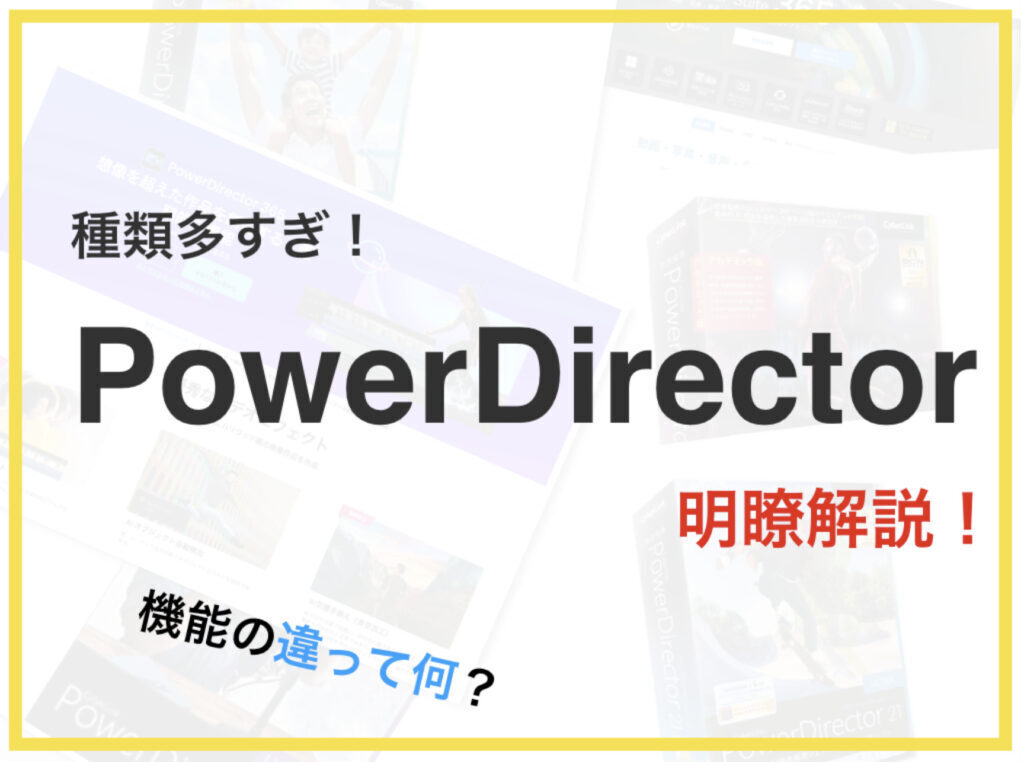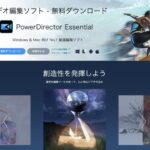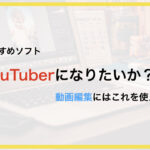PowerDirector(パワーディレクター)は、イベント用に動画作成を頼まれたり、また趣味で編集を始めたい人、またはこれからYouTuberとして動画を作っていきたい人にとって、使いやすく高機能なソフトウェアの1つです。
しかしながら、PowerDirectorと一言でいっても、おすすめされているブログを見ても、公式サイトをみても種類がいくつかあるようで、どれを選んでいいのかと迷いが生じることもあると思います。
例えば、PowerDirector Essentialと記載されたものだったり、PowerDirector365だったり・・・。
そこで今回は、複数あるPowerDirectorを種類や機能の違いなどを詳しく解説し、初心者でも誰でも選びやすくなるようにご案内します。
この記事を読めば、きっとどのPowerDirectorを選べばいいか明白になるはずです。
PowerDirector(パワーディレクター)の種類
PowerDirectorには7種類が見つける事ができるので、初めに一挙に羅列してしまいます(2023.3月現在)
1つだけPowerDirectorではない物も含みますが、その7種類とは以下の通りになります。
PowerDirectorの種類
・PowerDirector Essential:無料体験版
・PowerDirector Standard:買い切り型・パッケージ版のみ
・PowerDirector Ultra:買い切り型
・PowerDirectorUltimate:買い切り型・サイバーリンクオンラインストアのみ
・PowerDirector Ultimate Suite:買い切り型
・PowerDirector365:サブスクリプション型
・Director Suite 365:サブスクリプション型(オールインワン)
この7種類は、大きく3種類に分けることができます。
1つは無料体験版、もう1つはサブスクリプリョン型、さらにもう1つは買い切り型です。
初めに無料体験版であるPowerDirector Essentialを説明します。
PowerDirector Essential 無料体験版
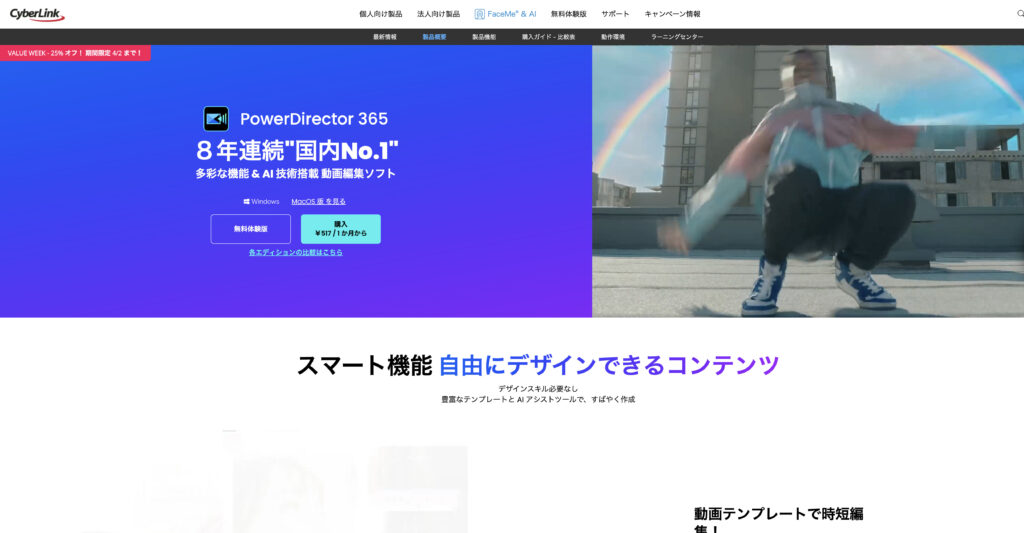
体験版であるPowerDirector Essentialは、PowerDirector365の最新のプレミア機能を試用することができるバージョンです。
プレミア機能を無料で試用できる期間は30日間。期間終了後は一部基本機能のみを引き続き使用できるようになっています。
期間終了後も使用できるとなっていますが、そもそもEssential版では作成したビデオに、透かしロゴが入るようになっています。
透かしロゴはそれほど大きくはないので、プライベートで個人的に使用するのは良いかも知れませんが、副業で動画編集をしたりYouTubeに動画をアップロードするのに向いていません。
また2K/4K 解像度の H.264 動画に対応していなかったり、利用できるテンプレートやエフェクトの数に制限がかかっています。
用途としては、あくまで試用して使い勝手を試してみたり、個人のプライベート用としての動画編集向けなのでしょう。
注意ポイント
・プレミア機能が使えるのは30日間
・作成したビデオに透かしロゴが入ったり利用できるテンプレートやエフェクトの数に制限がかかっている
・Shutterstock & iStockに制限等
こちらもCHECK
-

PowerDirector(パワーディレクター)の 無料版でできることと制限はこれ!Essentialは無料体験版なの?
皆さんはPowerDirector(パワーディレクター)という動画編集ソフトをご存じでしょうか。 有料で販売されているソフトですが、無料版もありかなりの動画編集を行うことができます。
続きを見る
PowerDirector Standard:買い切り型・パッケージ版のみ

PowerDirector Standardは、PowerDirectorの買い切り型のシリーズの中で最安値のバージョンです。値段は、大手量販店では6,000円弱。
最安値ということもあり、薄々お気づきだと思いますが、機能がかなり制限されています。
例えば、最新機能のAI機能関連では、AIオブジェクト選択エフェクトやAIオブジェクトトラッキングなど、ほぼ全て使用できません。
PowerDirectorの紹介ページで最新機能をチェックして使いたくなっている場合には、それらが使えないかも知れないということに注意しなければなりません。
ちなみにクロマキー合成は使用できます。
また4K・8Kの高解像度のファイルも読み込めないので、撮影時に注意も必要です。
ディスクとして記録しておきたい場合にも、DVDにしか対応していないため、容量が多い動画の記録には向いていません。
その為、あくまでごく簡単に動画編集をしたい方、あまり多くの機能は必要ないと言う方におすすめです。
PowerDirector Standardは買い切り型のソフトでパッケージ版のみの販売になっています。もちろんダウンロードはできないし、公式ストアでも販売されていません。
購入は、全国の家電量販店だったり、Amazonや楽天などのオンライン通販サイトで購入できます。
対応OSはWindowsのみになっています。
ポイント
・PowerDirectorの買い切り型では最安値
・機能制限が多く基本的な動画編集向け
・最新機能のAIは使用できない
・高解像度のファイルは読み込めない
・ディスクはDVDの書き込みのみ対応
・Windowsのみ
PowerDirector Ultra:買い切り型

PowerDirector Ultraは、PowerDirector Standardにやや機能が使いされたバージョンです。
最新機能であるAI機能関連はだいたい半分ぐらい使用できるようになっていますが、AI 空の置き換え・AI 自動選択マスク・AI 音声強調・AI ウィンドノイズ除去の機能は使用できません。
PowerDirector Standardでは読み込めなかった4K・8Kの高解像度のファイルが読み込めるようになっていたり、ディスクもBD/AVCHDが作成可能になっています。
さらにPowerDirector Ultraからは、サイバーリンククラウドというサイバーリンク社のクラウドストレージの使用が可能です。25Gの容量が1年間無料で使用できます。
PowerDirector Ultraは、買い切り型ですが、パッケージもあるし公式サイトからダウンロード版も購入することができます。
値段は公式サイトで12,980円。PowerDirector Standardの倍近く差がありますが、個人的にはまだまだ機能が少なく中途半端な感じがします。
予算に余裕があるのなら、PowerDirector Ultraより上位モデルがおすすめです。
対応OSはWindowsだけです。
ポイント
・Standardより使える機能は増えているがまだまだ使用できない機能も存在する
・4K・8Kの高解像度のファイルが読み込める
・ディスクはBD/AVCHDが作成できる
・サイバーリンククラウド使用可能
・Windowsのみ
PowerDirector Ultimate:買い切り型・サイバーリンクオンラインストアのみ
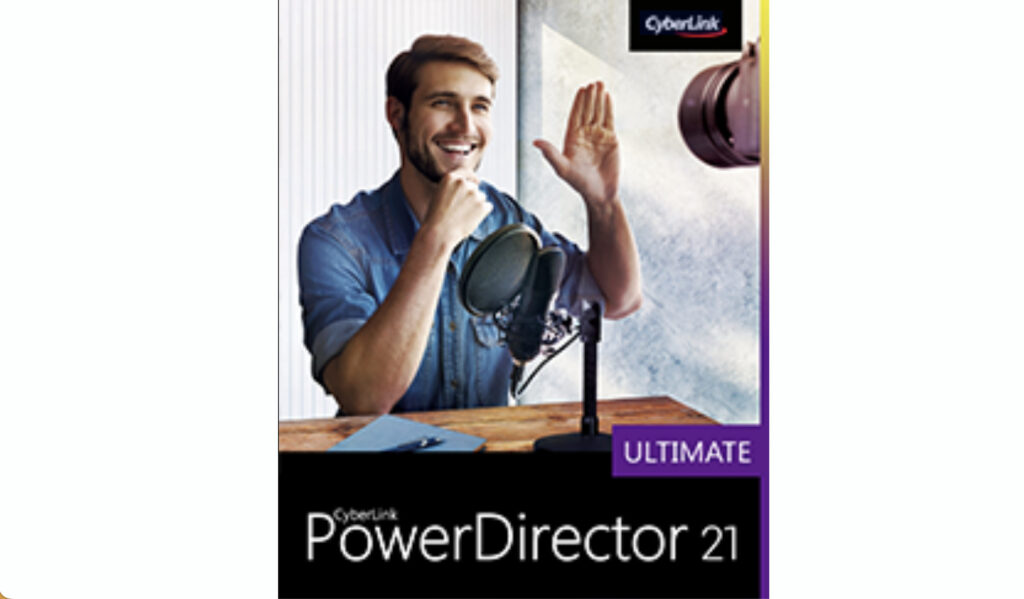
PowerDirector Ultimateは、ほとんどの機能が使用できるようになっています。
例えばAI機能関連は全て使用できるし、オーディオスクラブ・ボリュームメーター・ライブラリープレビュー・シェイプデザイナーなど、StandardやUltraでは使用できなかった機能も使えます。
もちろん、サイバーリンククラウドも1年間無料で使用可能です。
AppleのコーデックProResに対応できるのはUltimateからなので、iPhoneで撮影した高画質の映像を圧縮した動画ファイルを使用したい場合は、Ultimate以上を選びましょう。
値段は16,980円でUltraより4,000円高くなりますが、機能面の充実性で考えると、PowerDirector Ultimateがおすすめです。
PowerDirector Ultimateはダウンロード版のみの販売なので、公式オンラインストアでの販売のみになります。
対応しているOSは、Windowsです。
ポイント
・買い切り型のほとんどの機能が使用できる
・.MOV、Apple ProResに対応
・公式オンラインストアでのダウンロード販売のみ
・Windowsのみ
こちらもCHECK
-

PowerDirector Ultimateの基本的な使い方から副業で役立つ高度な機能を紹介!パワーディレクター365との違いは何?
副業で動画編集を始めてみたいけど、どのソフトを使えばいいか迷っている方も多いのではないでしょうか? 今回は、副業で動画編集を始める方におすすめのソフト「PowerDirector Ultimate」の ...
続きを見る
PowerDirector Ultimate Suite
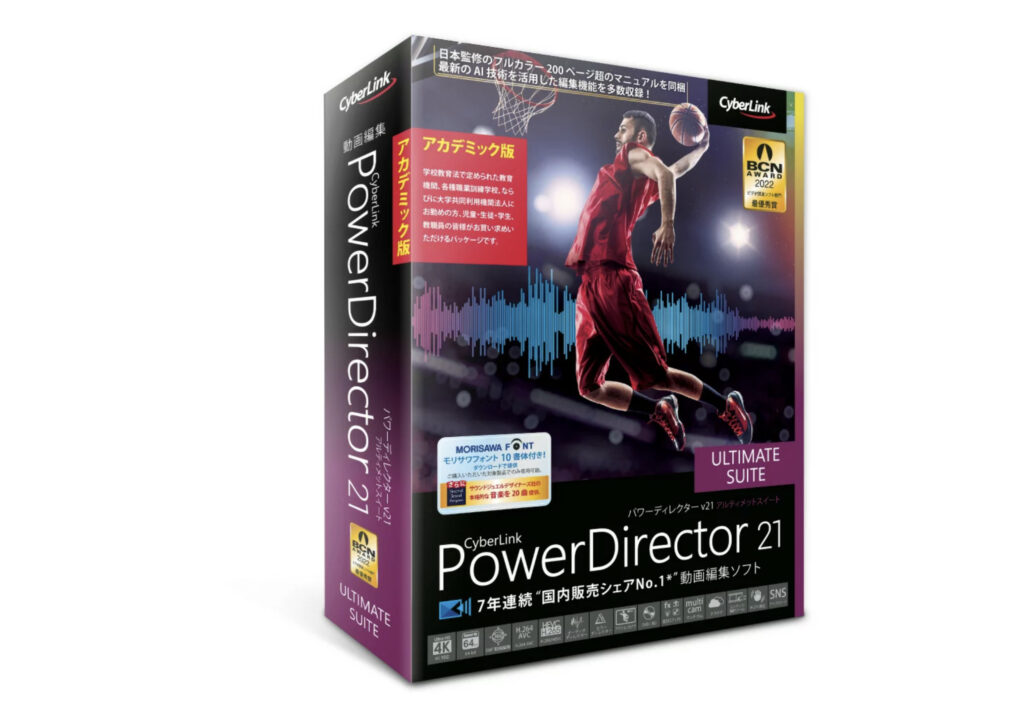
PowerDirector Ultimate Suiteは、いわゆる全部入り。買い切り型の最高位モデルになっています。
とはいえ、サブスク型のPowerDirector365とDirector Suite 365には、サブスクだけで使用できる機能もあるので、あくまで買い切り型の中での全部入りという感じです。
PowerDirector Ultimateの違いは、音声編集ソフト「AudioDirector」と、色編集ソフト「ColorDirector」が付属していること。
それに加えて、サイバーリンククラウドの容量が50GBに増えていることです。
また使用できるエフェクトなどが追加されているようです。
価格は2万円強となるので、AudioDirectorとColorDirectorを使用しないなら、Ultimateの方が良いでしょう。
Windows対応です。
ポイント
・買い切り型のほとんどの機能が使用できる
・サイバーリンククラウド容量が50GB
・AudioDirectorとColorDirectorが付属
・Windowsのみ
買い切り型PowerDirectorの製品比較
| 機能 | PowerDirector Standard | PowerDirector Ultra | PowerDirector Ultimate | PowerDirector Ultimate Suite |
| AI オブジェクト選択エフェクト | - | ○ | ○ | ○ |
| AI オブジェクトトラッキング | - | ○ | ○ | ○ |
| AI リバーブ除去 | - | ○ | ○ | ○ |
| オープニング動画デザイナー | - | ○ | ○ | ○ |
| NVIDIA AI ノイズ除去 | - | - | ○ | ○ |
| タイトルブレンドモード | - | ○ | ○ | ○ |
| PiP イン / アウト トランジション | ○ | ○ | ○ | ○ |
| 効果音付きタイトル | ○ | ○ | ○ | ○ |
| APNG、アニメーション GIF 出力 | - | ○ | ○ | ○ |
| モーショングラフィックタイトル | ○ | ○ | ○ | ○ |
| AI 空の置き換え | - | - | ○ | ○ |
| AI 自動選択マスク | - | - | ○ | ○ |
| AI 音声強調 | - | - | ○ | ○ |
| AI ウィンドノイズ除去 | - | - | ○ | ○ |
| グラデージョンカラーボード | ○ | ○ | ○ | ○ |
| BGM スマートフィット | - | - | ○ | ○ |
| クリップマーカー | ○ | ○ | ○ | ○ |
| 境界線(二重、三重) | - | - | ○ | ○ |
| セレクションマスク | - | - | ○ | ○ |
| タイトル表示範囲マスク | - | - | ○ | ○ |
| カラーマッチ | ○ | ○ | ○ | ○ |
| クロマキー合成 | ○ | ○ | ○ | ○ |
| オーディオスクラブ | - | - | ○ | ○ |
| ボリュームメーター | - | - | ○ | ○ |
| ライブラリープレビュー | - | - | ○ | ○ |
| ネスト編集 | ○ | ○ | ○ | ○ |
| 1:1 正方形動画編集 | - | ○ | ○ | ○ |
| 21:9 / 4:5 縦横比対応 | - | ○ | ○ | ○ |
| タイトルデザイナー | ○ | ○ | ○ | ○ |
| マスクデザイナー | イメージ | イメージ/テキスト/ブラシ | イメージ/テキスト/ブラシ | イメージ/テキスト/ブラシ |
| シェイプデザイナー | - | - | ○ | ○ |
| マルチカムデザイナー | - | ○ | ○ | ○ |
| ビデオコラージュデザイナー | - | ○ | ○ | ○ |
| モーショントラック | - | ○ | ○ | ○ |
| オーディオエディター | ○ | ○ | ○ | ○ |
| 4K / 8K 動画読み込み | - | ○ | ○ | ○ |
| 360 度動画編集 | - | ○ | ○ | ○ |
| H.265 HEVC 形式対応 | - | ○ | ○ | ○ |
| .MOV Apple ProRes (10bit 4:2:2) 読み込み | - | - | ○ | ○ |
| デスクトップ録画 | ○ | ○ | ○ | ○ |
| ディスク作成 | DVD | DVD/BD/AVCHD | DVD/BD/AVCHD | DVD/BD/AVCHD |
| ColorDirector 11 & AudioDirector 13 | - | - | - | ○ |
| モリサワフォント | - | ○ | ○ | ○ |
| Shutterstock / Getty Images 素材 | - | - | - | - |
| 音楽素材 | 50 曲 | 50 曲 | 50 曲 | 50 曲 |
| 効果音 | 100 曲 | 100 曲 | 100 曲 | 100 曲 |
| サイバーリンククラウド | - | 25GB/1年 | 25GB/1年 | 50GB/1年 |
PowerDirector365(サブスクリプション版)
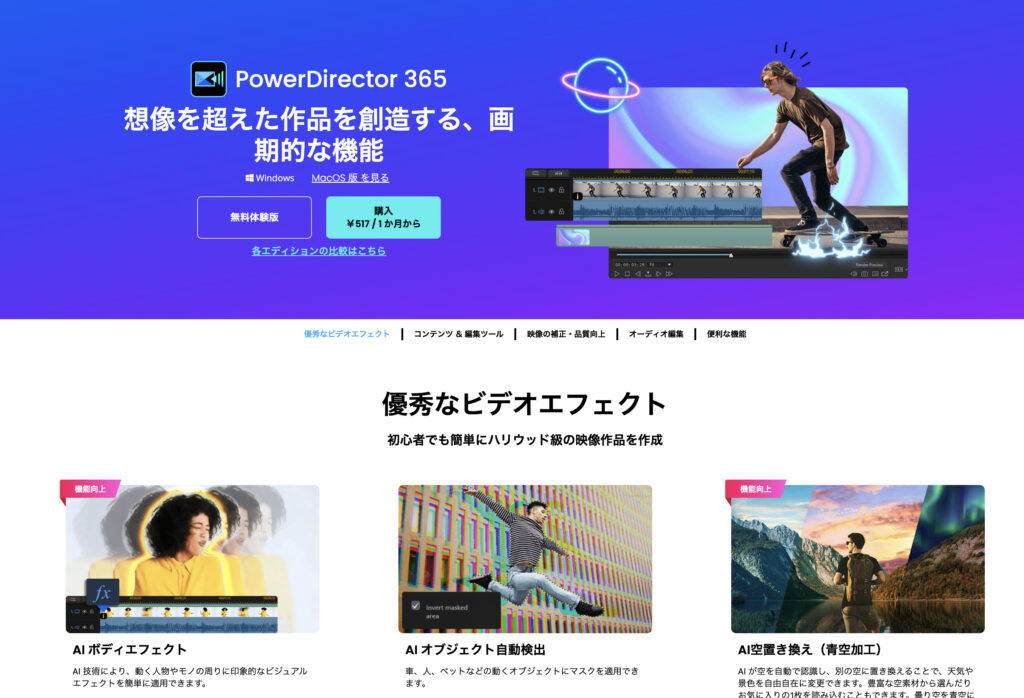
PowerDirector365は、サブスクリプション版となっています。
サブスクリプションのプラントしては1ヶ月と12ヶ月の2種類があり、どちらかを選ぶようになります。
1ヶ月プランの場合は割高で、現在は2,180円。12ヶ月プランの場合は12ヶ月で8,980円、1ヶ月では750円ぐらい。セール中には月あたり500円ちょっとになったりするので、少し安く契約することも可能です。
機能面では、買い切り版の最高位のUltimate Suiteの機能が使えることに加えて、エフェクト等が追加されています。また365ユーザーのみShutterstockの素材が利用可能になっています。
Shutterstockでは、動画素材を390万点使用可能、音楽素材も5800点。写真素材は250万点使用可能になっています。
しかも毎月BGM 音楽と効果音が追加されるので、素材には困ることは少ないでしょう。
一方、PowerDirector Ultimate Suiteに含まれているAudioDirectorや、ColorDirectorは含まれていないので使用できません。
その他、サブスクの利点として、最新バージョンがリリースされた時には、無償でアップグレードできる点もメリットといえます。
対応OSはWindowsの他、Macも対応しているのでMacの方はPowerDirector365 Mac版を購入しましょう。
ポイント
・サブスク版で1ヶ月と12ヶ月で選べる
・365ユーザーのみShutterstockの素材が利用可能(プレミアムプラグイン & エフェクト22 種類・BGM 音楽 & 効果音 さらに毎月追加.190 種類以上・Shutterstock の動画素材を使用可能3,900,000・Shutterstock の音楽素材を使用可能5,800・Shutterstock の写真素材を使用可能2,500,000・Getty Images 動画素材を使用可能800,000・Getty Images 写真素材を使用可能2,000,000
・サブスク契約中サイバーリンククラウド100GBが無料で使用できる
・最新バージョンのリリース時に無償でアップグレード可能
・Windows・Mac対応
こちらもCHECK
-

PowerDirector(パワーディレクター)のサブスクリプション版と買い切り版のどっちがお得?サブスク版PowerDirector365とPowerDirector Ultimateを徹底比較!!
近年、動画編集は個人でも手軽に楽しめるようになり、多くの人がYouTubeやTikTokといった動画サービスへ気軽に投稿するようになっています。 そんな動画を編集するソフトの中で、初心者からプロまで幅 ...
続きを見る
Director Suite 365:サブスクリプション版
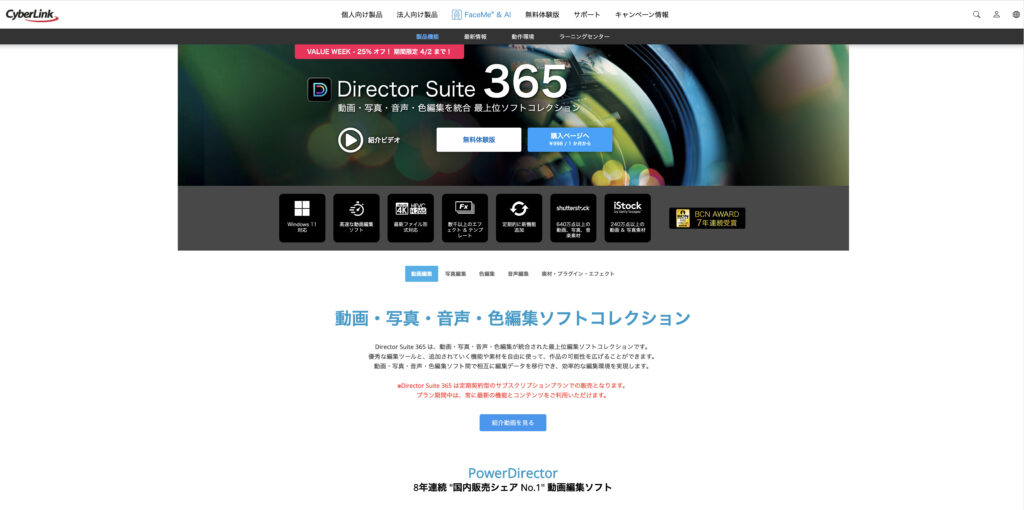
Director Suite 365は、PowerDirectorの名前を有していませんが、PowerDirector21に加え、PhotoDirector Ultra 14 ・AudioDirector 13 ・ColorDirector 11が同梱されたオールインワンモデルです。
PowerDirector365では、この3つのソフトは使用できず、PowerDirector Ultimate SuiteではAudioDirector 13 ・ColorDirector 11の2つが使えました。
Director Suite365はその上を行く、写真編集ソフトのPhotoDirector Ultra 14まで使えることになります。
その為、お察しの通り価格も高くなっています。
通常12ヶ月プランで15,980円、1ヶ月で1,300円程度になりますが、セール中では12ヶ月で11,980円、1ヶ月980円とお得に契約することができます。(2023,3月現在)
1ヶ月プランだと少し割高で、3,980円になります。
何でもありで不自由なく使えるバージョンなのですが、果たしてそこまで必要かと考えると、動画編集をやりはじめたレベルでは少し過剰な気もします。
副業やフリーランス、またはYouTubeで頑張りたい人にはおすすめできますが、そうではない方にはPowerDirector365の方をおすすめしたいです。
残念ながら対応しているOSはWindowsのみです。Macの方は間違って購入しないようにしましょう。
ポイント
・PowerDirector21・PhotoDirector Ultra 14 ・AudioDirector 13 ・ColorDirector 11の同梱モデル
・サブスクで通常12ヶ月プランで15,980円、1ヶ月あたり1,300円程度
・1ヶ月プランで3,980円
・Windowsのみ
AI機能と新機能の使用比較表
| PowerDirector Ultra | PowerDirector Ultimate | PowerDirector Ultimate Suite | PowerDirector 365 | Director Suite 365 | |
| AI 自動選択ツール | - | ○ | ○ | ○ | ○ |
| AI ウィンド除去 | - | ○ | ○ | ○ | ○ |
| AI スピーチ強調 | - | ○ | ○ | ○ | ○ |
| AI 空置き換え | - | ○ | ○ | ○ | ○ |
| NVIDIA Broadcast/Maxine によるビデオノイズ除去【新】 | - | ○ | ○ | ○ | ○ |
| NVIDIA Broadcast/Maxine によるオーディオノイズ除去【新】 | - | ○ | ○ | ○ | ○ |
| AI リバーブ除去【新】 | ○ | ○ | ○ | ○ | ○ |
| NVIDIA Broadcast/Maxine によるリバーブ除去【新】 | - | ○ | ○ | ○ | ○ |
| AI ボディエフェクト【新】 | ○ | ○ | ○ | ○ | ○ |
| 文字起こし機能【新】 | - | - | - | ○ | ○ |
| AI 技術によるモーショントラック【新】 | ○ | ○ | ○ | ○ | ○ |
| オープニングデザイナー【新】 | ○ | ○ | ○ | ○ | ○ |
| タイトル ブレンドモード【新】 | ○ | ○ | ○ | ○ | ○ |
| Intel® ハイパーエンコード【新】 | ○ | ○ | ○ | ○ | ○ |
| アニメーションPNG(APNG) の読み込み【新】 | ○ | ○ | ○ | ○ | ○ |
| GIFとアニメーションPNG(APNG) の書き出し【新】 | ○ | ○ | ○ | ○ | ○ |
まとめ
PowerDirectorといっても色々な種類があって、何が何だか分からなくなったり、どれにしていいのか迷ってしまいますよね。
今回この記事では、PowerDirectorの種類について詳細に説明いたしました。
しっかりお読みになった方は、自分が選ぶべきPowerDirectorの種類が分かったはずです。
そうではなく、読むのが面倒臭くなってしまった方は・・・安心してください。
個人的におすすめを断言します。
それは「PowerDirector Ultimate」です。他の方がおすすめするのはPowerDirector Ultraが多いとは思いますが、PowerDirector UltraにはAI機能が足りないんです。
ネットで検索して最新機能になにがあるのかと調べたりしていると、AIによるトラッキングや冴えない空の色を変えるなんてことが紹介されいるはずです。
しかしPowerDirector Ultraでは、AI 空の置き換え等いくつか機能が制限されているんです。使っていて「これ出来ないの?」なんてストレスを溜めるより、もう4,000円近くだしてすべての機能が使えるPowerDirector Ultimateの方が心身的にも健全です。
サブスクリプションで1年契約できるのなら、オールインタイプのDirector Suite365ではなく、PowerDirector365がおすすめです。Director Suite 365では使い切れない機能(ソフト)がありすぎるので、まずはPowerDirector365を使ってみましょう。
買い切り型なら「PowerDirector Ultimate」、サブスク型なら「PowerDirector365」を選んでおけば、後悔はしないはずです。
こちらもCHECK
-

YouTuberになりたい人に向いている動画編集ソフトはこれ!押さえておくべき選び方のポイントとおすすめソフト5選!!
YouTubeは、個人や企業が動画を配信する為の最も人気のあるプラットフォームです。今日では、YouTubeを使って自分のチャンネルを開設し、様々なトピックや趣味に関するビデオを作成して配信することが ...
続きを見る
関連記事
- 初心者にもおすすめ!無料で使えるパソコン用動画編集ソフト9選+α Windows版!!動画編集に便利なツールも紹介!!
- 無料で使えるパソコン用動画編集ソフトおすすめ5選 Mac版!!ロゴなし動画編集ソフトもロゴありも無料なのに本格的!
- YouTubeチャンネル開設から動画投稿までの4つのステップ:初めてのYouTube作成ガイド
- YouTubeの再生回数が0回から増えない・・・ずっと再生されない時の心持ちと対策
- なぜサブスクが良いの?PowerDirector365(パワーディレクター365)の特徴とメリットはこれ!
- PowerDirectorの安全性は大丈夫?動画編集ソフトで売れている理由と安全性について解説!!